Spotnet - Overige functionaliteit
Pagina 7/8 van dit artikel
In dit hoofdstuk worden diverse kleinere functies van Spotnet besproken.
Spots monitoren met Spotnet Watch
Spotnet Watch is een losstaand programma. In dit programma kan je filters instellen. Als er nieuwe spots in Spotnet verschijnen die aan een van deze filters voldoen, zal Spotnet Watch hier een notificatie over geven. Lees meer in onze Spotnet Watch handleiding.
Favorieten toevoegen
Er kan met de rechtermuisknop op een spot geklikt worden om deze toe te voegen aan een favorietenlijst. Dit is een soort persoonlijke watchlist.
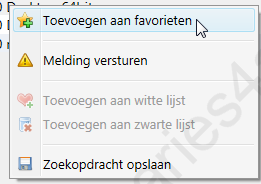
Door op een later moment aan de linkerkant te klikken op 'Favorieten':
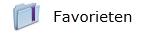
... verschijnt de spot weer. Een spot kan worden verwijderd door rechts te klikken op de spot en te kiezen voor 'Verwijderen van favorieten'.
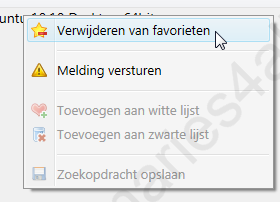
Post rapporteren
Bevat een post spam, een virus of andere ongein? Dan kan deze gerapporteerd worden door rechts te klikken op een spot en te kiezen voor 'Melding versturen':
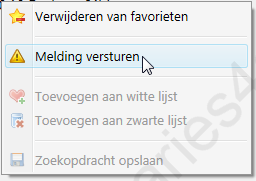
Overige menuopties
Er bestaan nog enkele menuopties in Spotnet. Zo kan er binnen 'Bewerken -> Instellingen' ingesteld worden of er nieuwe spots opgehaald moeten worden na het opstarten van Spotnet, of reacties automatisch opgehaald moet worden na het openen van een spot, of Spotnet naar het systeemvak (system tray, bij de klok) geminimaliseerd moet worden, en of geopende tabbladen onthouden moeten worden bij het afsluiten en opnieuw opstarten van Spotnet.
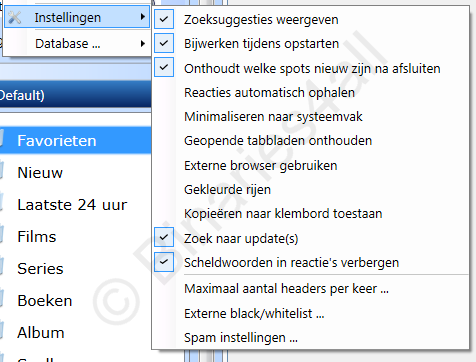
Handig is ook de automatische updatefunctie van Spotnet (deze zit niet in de oudere Spotnet 1.8, maar is met ingang van 1.8.5 geïntroduceerd), te activeren door 'Zoek naar update(s)' aan te vinken.
Binnen het menu 'Beeld -> Kolommen' valt in te stellen welke kolommen zichtbaar moeten zijn:
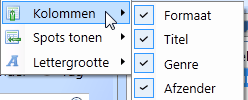 .
.
Binnen 'Beeld -> Spots tonen' kan ingesteld worden hoeveel spots er in Spotnet zichtbaar moeten zijn:
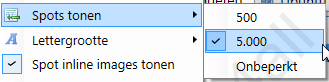
En binnen 'Beeld -> Lettergrootte' kan de grootte van de letters aangepast worden.
Naar het volgende hoofdstuk: ![]() Spots toevoegen
Spots toevoegen



